Panduan Pengelola Iklan Facebook
Diterbitkan: 2022-01-24Facebook mungkin adalah platform periklanan online paling kuat di internet. Dan, sebelum Anda membaca Panduan Pengelola Iklan Facebook kami, mari kita uraikan satu fakta penting.
Berapa banyak platform yang Anda tahu telah lepas landas dan runtuh selama beberapa tahun terakhir? Ingat MySpace? Mungkin tidak.
Anda tahu, ada alasan bagus mengapa Facebook tumbuh secara eksponensial selama beberapa tahun terakhir, tetapi pertanyaannya adalah, mengapa?
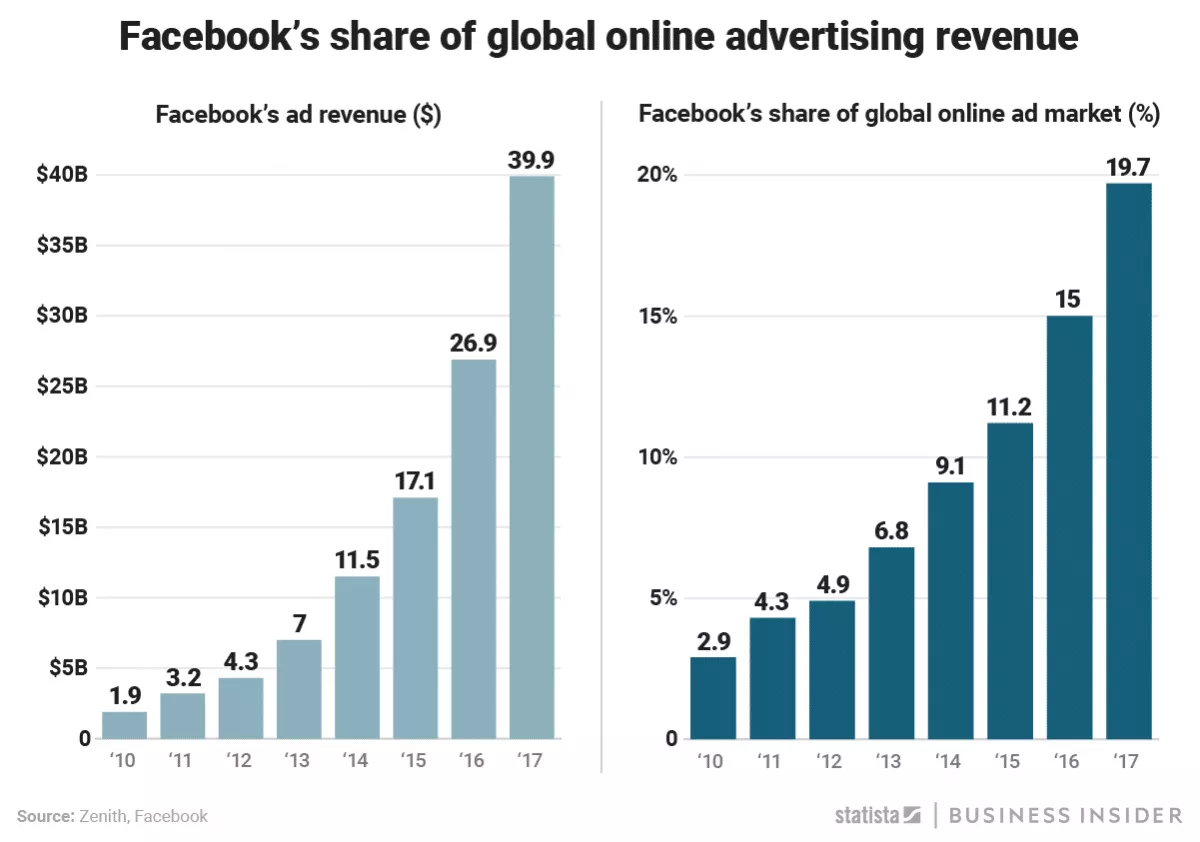
Pada 2019, Facebook memiliki 1,56 miliar pengguna aktif yang memeriksa platform setiap hari. Bukan rahasia lagi bahwa potensi iklan untuk Facebook telah menghasilkan bagian yang begitu besar dari pendapatan iklan pasar global.
Ini berarti, satu dari setiap $5 yang dihabiskan untuk iklan masuk ke Facebook.
Sudahkah Anda mencoba Facebook untuk mengiklankan bisnis Anda? Jika belum, inilah saat yang tepat untuk memulai. Jadi, kami telah menyusun panduan ini untuk memandu Anda melalui kampanye pertama Anda menggunakan Pengelola Iklan Facebook.
Meskipun ini adalah pertama kalinya Anda beriklan, setelah membaca panduan ini, Anda akan memiliki pemahaman yang kuat tentang cara memposting iklan ke Facebook .
Berikut adalah semua topik yang tercakup dalam panduan kami untuk Pengelola Iklan Facebook:
- Memulai Pengelola Iklan Facebook
- Cara menavigasi Pengelola Iklan Facebook
- Membuat Kampanye Iklan Pertama Anda
- Menetapkan anggaran yang realistis untuk dibelanjakan
- Ide untuk mengoptimalkan kampanye iklan Anda
- [Opsional] Meningkatkan pembelanjaan iklan Anda
Langkah 1. Memulai Pengelola Iklan Facebook
Untuk memulai Pengelola Iklan Facebook, Anda memerlukan Halaman Bisnis Facebook untuk mempromosikan produk dan layanan Anda. Jika Anda belum memilikinya, kami telah membuat panduan langkah demi langkah untuk membantu Anda membuat halaman Facebook baru .
CATATAN: Jadi, Anda harus membuatnya sebelum memulai kampanye iklan pertama Anda.
Setelah Anda membuat halaman bisnis Facebook, Anda dapat memasukkan akun Pengelola Iklan Facebook Anda. Ada 3 cara untuk masuk:
- Klik tautan ini .
- Buka halaman Facebook Anda dan klik panah drop-down di sudut kanan atas dan pilih "Manajer Bisnis"
- Instal Aplikasi Pengelola Iklan seluler Facebook .
Langkah 2. Cara Menavigasi Pengelola Iklan Facebook
Jika Anda baru menggunakan Pengelola Iklan Facebook, Anda dapat dengan mudah merasa tersesat dan kewalahan di dasbor.
Jadi, mari kita uraikan apa yang akan Anda lihat saat pertama kali masuk. Jika Anda sudah masuk ke akun Pengelola Bisnis, cukup klik tombol menu di sudut kiri atas lalu buka “Pengelola Iklan”
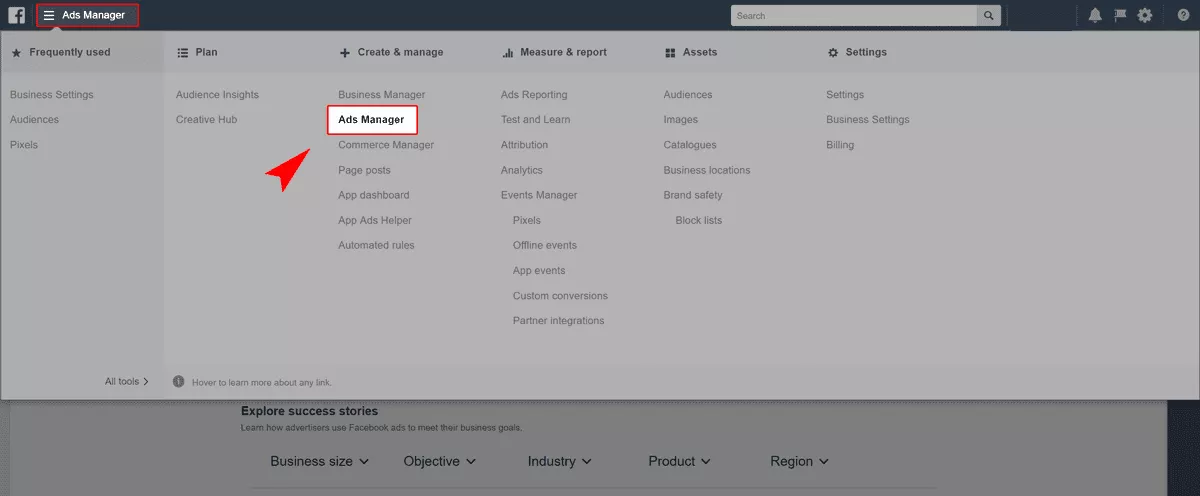
Ketika Anda tiba di dasbor, Anda akan melihat sesuatu seperti ini:
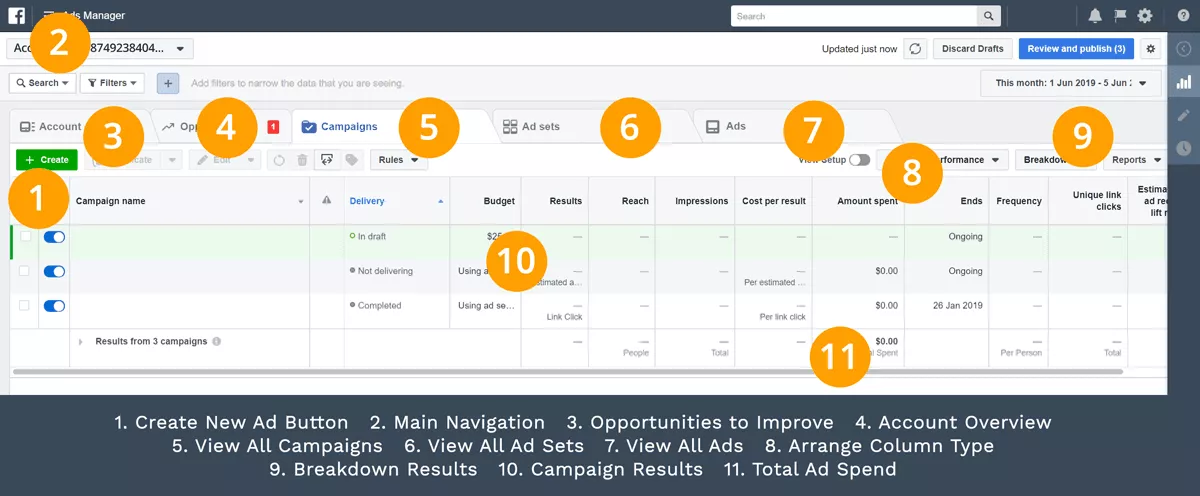
Luangkan waktu untuk mengeklik dan membiasakan diri dengan 5 tab utama di dasbor: Akun, Peluang, Kampanye, Set Iklan, dan Iklan.
Berikut ringkasan singkat dari setiap tab:
- Akun – Memberi Anda ringkasan singkat tentang semua kinerja iklan Anda termasuk jangkauan, jumlah yang dibelanjakan, detail demografis, dan banyak lagi.
- Peluang – Di sini Anda akan menemukan ide dan saran untuk meningkatkan kampanye iklan Facebook Anda. Anda juga dapat membaca kisah sukses untuk menemukan ide-ide segar untuk diterapkan pada iklan Anda sendiri.
- Kampanye – Ini adalah tab tempat Anda dapat membuat kampanye iklan baru dan meninjau kampanye yang aktif, yang disusun, yang menunggu keputusan, dan yang ditutup.
- Set Iklan – Tab ini menunjukkan semua set iklan Anda serta kinerjanya.
- Iklan – Tab ini menampilkan iklan individual serta kinerjanya.
Langkah 3. Membuat Kampanye Iklan Pertama Anda
Untuk membuat kampanye iklan pertama Anda, klik tab “Kampanye” di Pengelola Iklan Facebook Anda. Kemudian, klik tombol hijau "+ Buat".
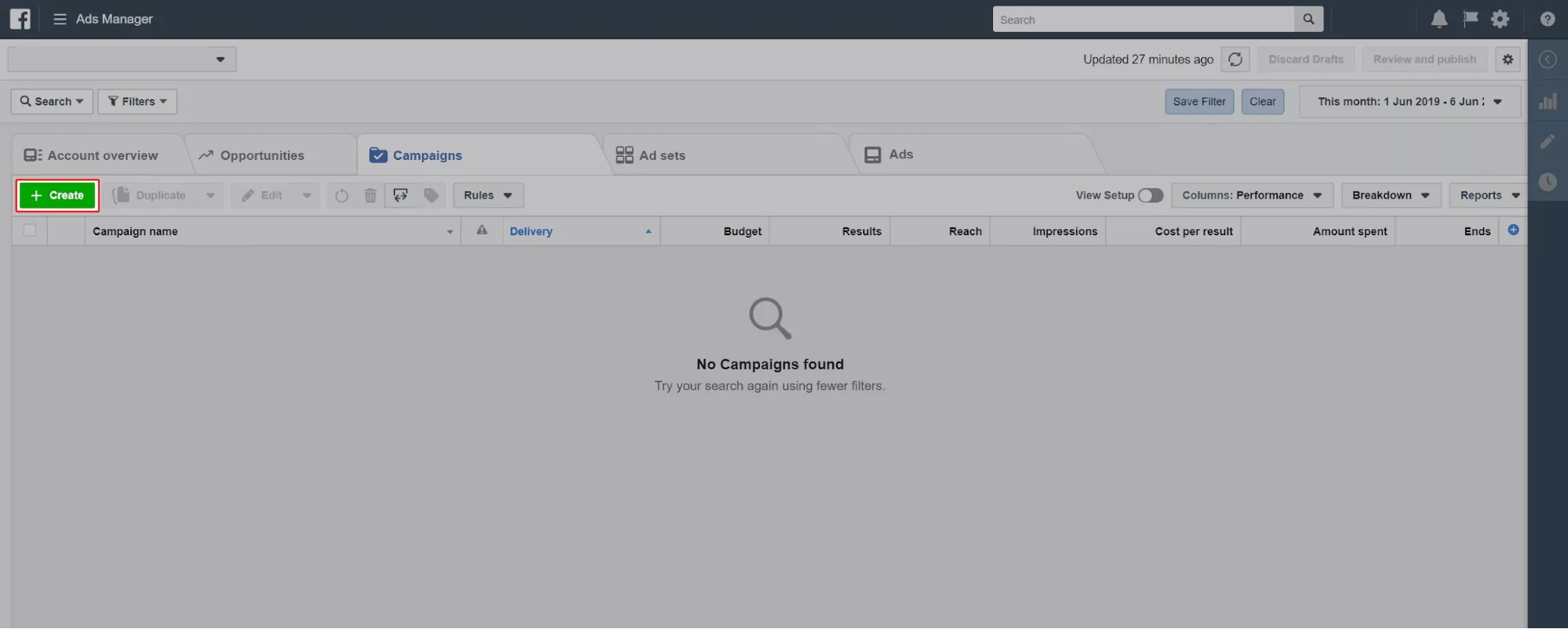
Ada dua jenis jendela yang mungkin Anda lihat:
1. Pembuatan Cepat
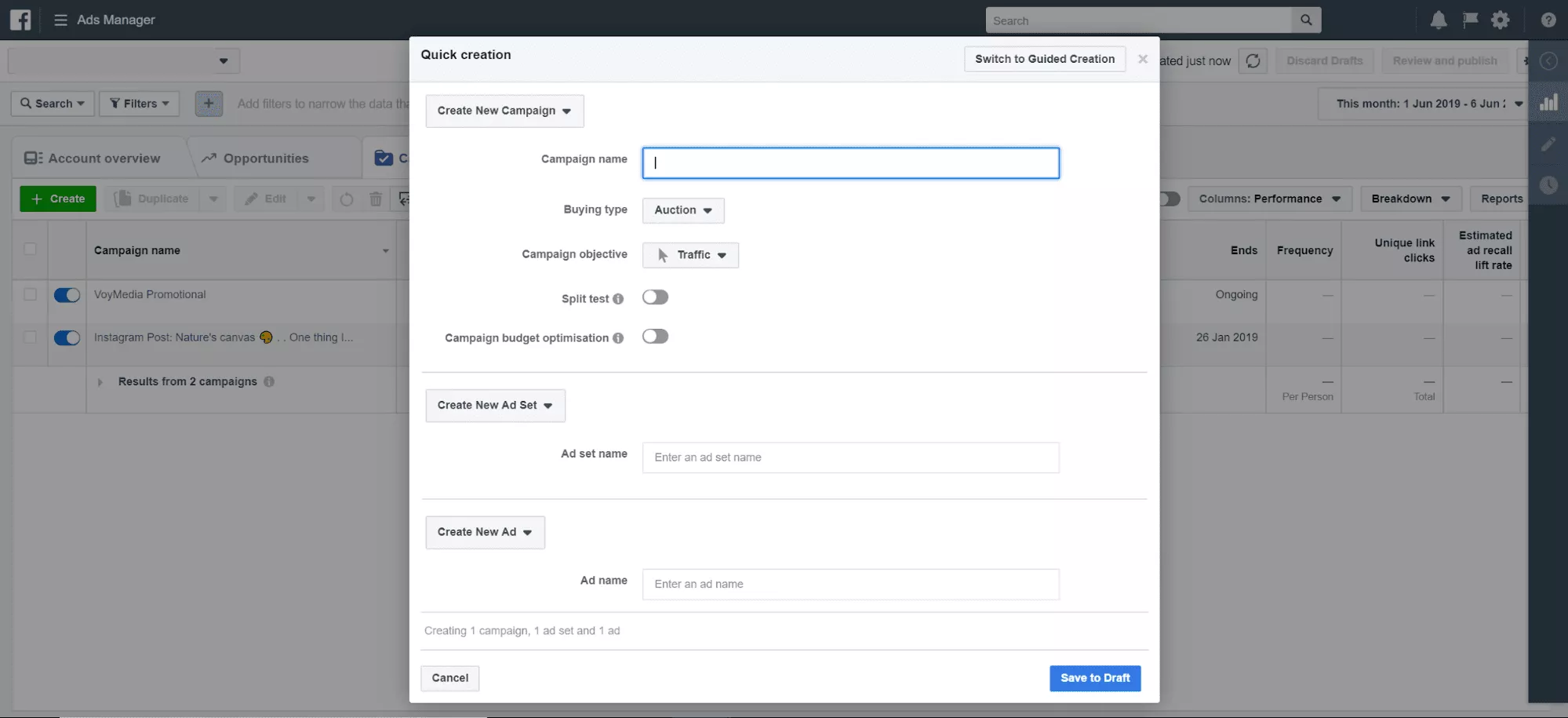
2. Penciptaan Terpandu
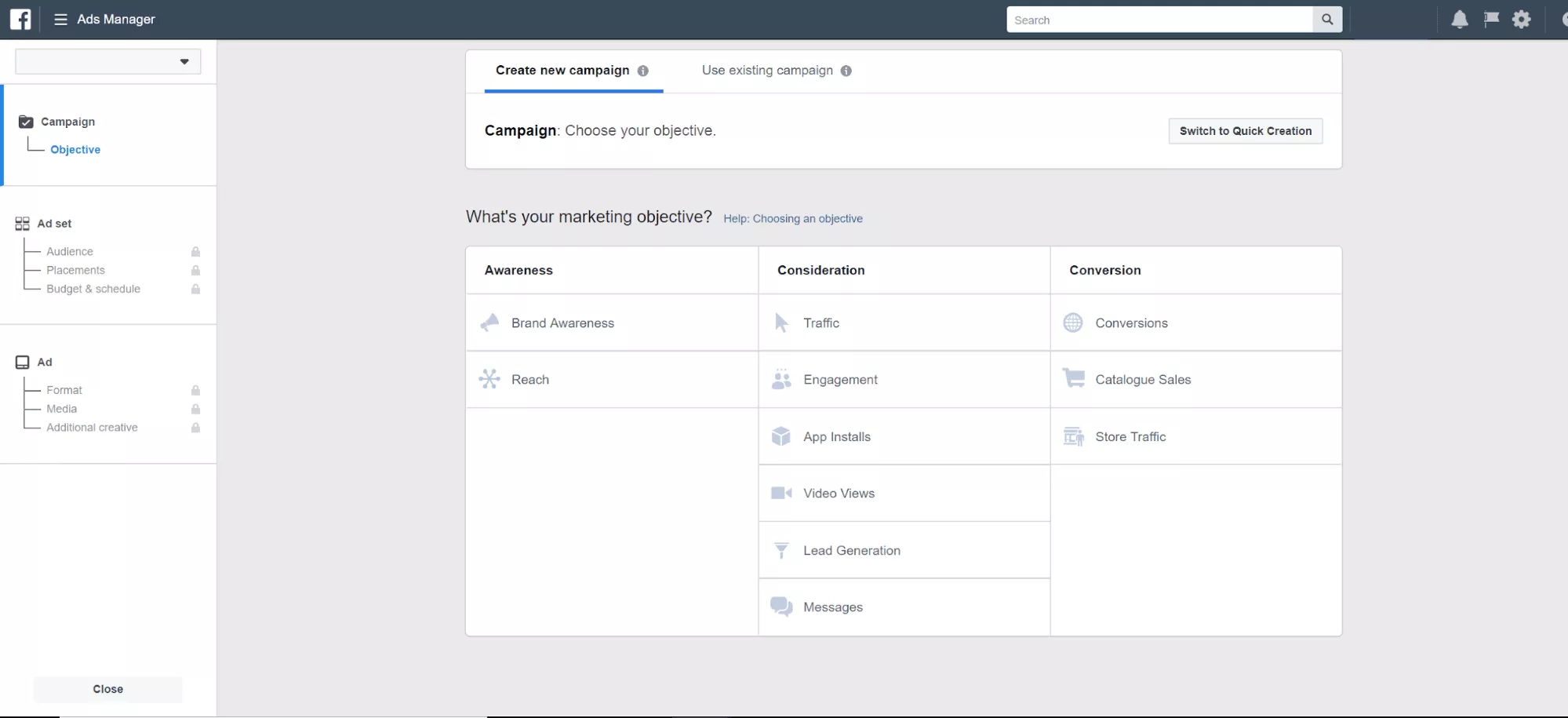
Anda dapat beralih di antara keduanya dengan mengklik tombol di sudut kanan atas pop-up (Quick Creation) atau jendela (Guided Creation).
Keduanya memandu Anda dalam membuat Kampanye Facebook, dan untuk panduan ini, kami akan menunjukkan cara menyiapkan berbagai hal menggunakan Pembuatan Terpandu (yang kami sarankan untuk pengiklan pertama kali).
1. Apa Tujuan Pemasaran Anda?
Untuk memulai kampanye iklan Facebook Anda, pilih tujuan utama Anda. Ada 3 kategori yang dapat dipilih: Kesadaran, Pertimbangan, dan Konversi. Masing-masing memiliki sasaran spesifiknya sendiri untuk iklan Anda.
Kesadaran
- Kesadaran Merek
- Mencapai
Pertimbangan
- Lalu lintas
- Pertunangan
- Pemasangan Aplikasi
- Tampilan Video
- Generasi pemimpin
- Pesan
Konversi
- Konversi
- Penjualan Katalog
- Lalu Lintas Toko
Facebook memberikan informasi terperinci tentang cara menggunakan setiap kemungkinan tujuan kampanye.
Menentukan tujuan kampanye yang tepat penting untuk mengetahui bagaimana Facebook akan mengalokasikan anggaran Anda, menayangkan format iklan, serta mengoptimalkan iklan Anda. Cobalah untuk memilih tujuan yang paling sesuai dengan tujuan bisnis Anda.
Jika Anda mempromosikan produk atau layanan, Anda dapat memilih "Konversi" untuk mendapatkan ROI maksimum. Jika Anda hanya ingin mengumpulkan prospek untuk digunakan dalam pemasaran email, pilih "Pembuatan Prospek".
Demi kesederhanaan, mari kita lanjutkan dengan membuat kampanye iklan dengan "Konversi" sebagai tujuannya.
2. Beri Nama Kampanye Anda
Setelah Anda memutuskan tujuan kampanye iklan Anda, beri nama. Ini mungkin tampak seperti langkah yang berlebihan untuk disertakan dalam panduan, namun, Anda sebaiknya menetapkan format yang akan digunakan untuk semua kampanye iklan di masa mendatang agar tetap teratur.
Di VoyMedia, kami mengelola berbagai akun yang berbeda. Jika Anda adalah biro iklan atau mengoperasikan berbagai akun iklan untuk laman bisnis yang berbeda, Anda mungkin ingin menggunakan format penamaan seperti ini:
- Nama klien / situs web + deskripsi kampanye singkat
Mantan. Buku Webster: Rilis Buku Forrester - Target audiens / lokasi + deskripsi kampanye singkat
Mantan. Wanita California: Halaman Arahan Penurunan Berat Badan - Judul pendek + pemirsa khusus
Mantan. Menikah, 35+: Suplemen Kesehatan Lead Gen. - halaman Facebook, dll.
Mantan. VoyMedia: Pendaftaran Webinar Gratis
Ini hanyalah beberapa ide yang dapat Anda gunakan untuk menyusun kampanye iklan Anda untuk pelaporan yang disederhanakan dan mengatur pengujian terpisah untuk meningkatkan kinerja iklan Anda.
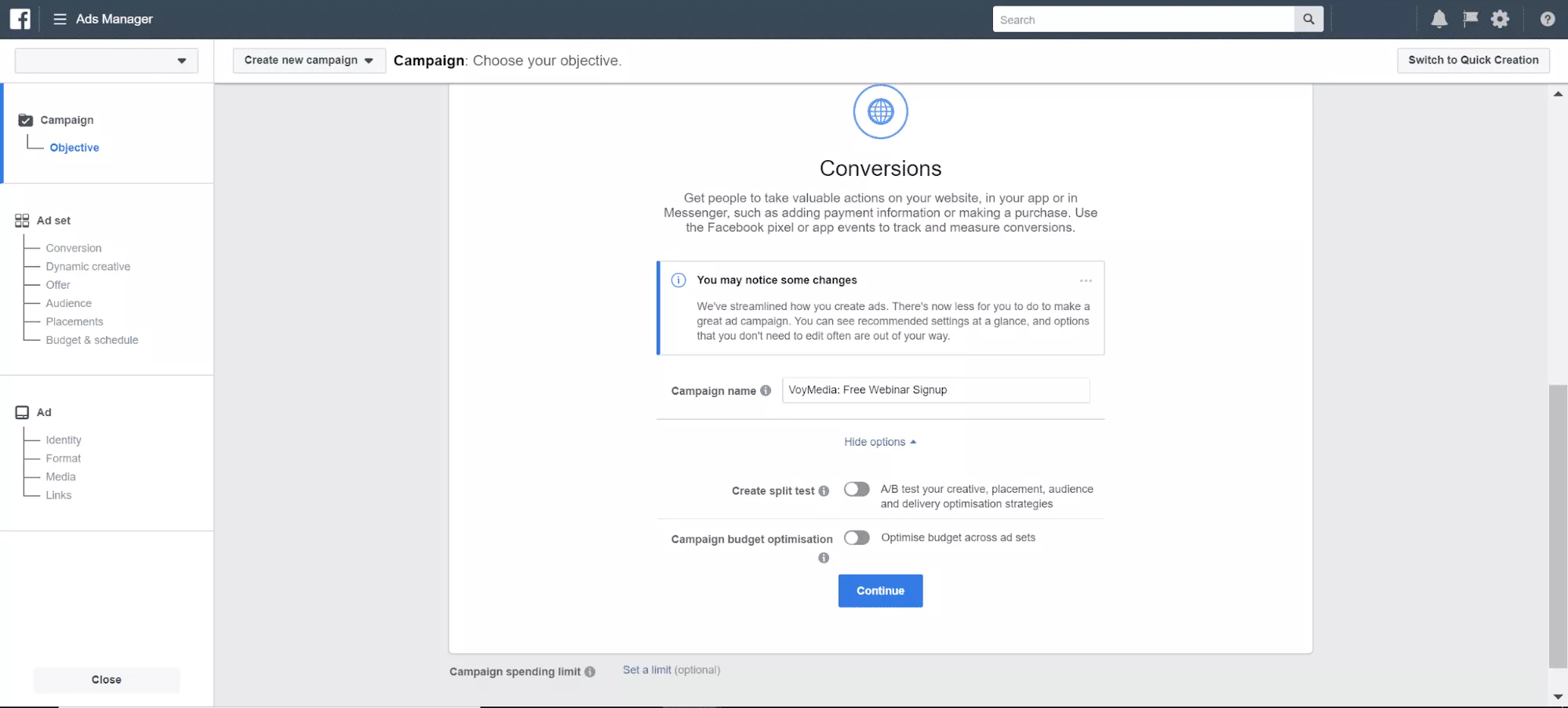
Setelah Anda memberi nama pada kampanye Anda, ada beberapa opsi tambahan di halaman ini. Klik “Show more options” untuk mengaktifkan Split Testing.
Pengujian terpisah memungkinkan Anda membuat variasi A/B dari materi iklan, penempatan iklan, audiens, dan strategi pengoptimalan penayangan. Anda dapat memodifikasi 1 elemen yang dapat dipilih pada menu drop-down di bawah ini.
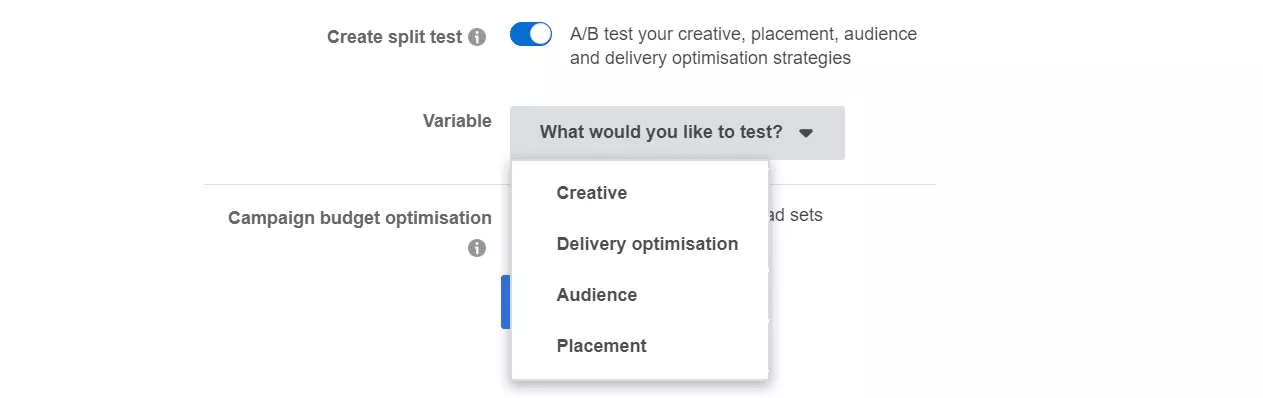
Di bawah opsi split test adalah opsi untuk menambahkan “Optimalisasi Anggaran Kampanye”. Ingatlah bahwa Anda tidak dapat mengaktifkan "Uji Terpisah" dan "Optimasi Anggaran". Anda harus memilih satu atau yang lain.
Saat Anda mengaktifkan “Pengoptimalan Anggaran”, Anda dapat memilih jumlah yang ingin Anda belanjakan sebagai “Anggaran Harian” atau “Anggaran Seumur Hidup”.
Anda dapat mengklik "Tampilkan lebih banyak opsi" untuk membuat perubahan pada:
- Strategi penawaran kampanye
- Penjadwalan iklan
- Jenis pengiriman
Ini adalah fitur untuk diubah oleh pengiklan berpengalaman. Anda dapat menemukan informasi lebih lanjut tentang ini di bagian berikutnya, “4. Menetapkan Anggaran yang Realistis”.
Untuk saat ini, mari lanjutkan membuat kampanye iklan dengan menonaktifkan “Pengujian Terpisah” dan “Pengoptimalan Anggaran”. Klik "Lanjutkan" untuk melanjutkan ke langkah berikutnya.
3. Membuat Set Iklan
Sebelum membawa Anda melalui pembuatan set iklan pertama Anda, mari kita definisikan dengan cepat apa artinya ini.
Lihatlah bagan di bawah ini untuk mendapatkan pemahaman tentang keseluruhan struktur kampanye Facebook.
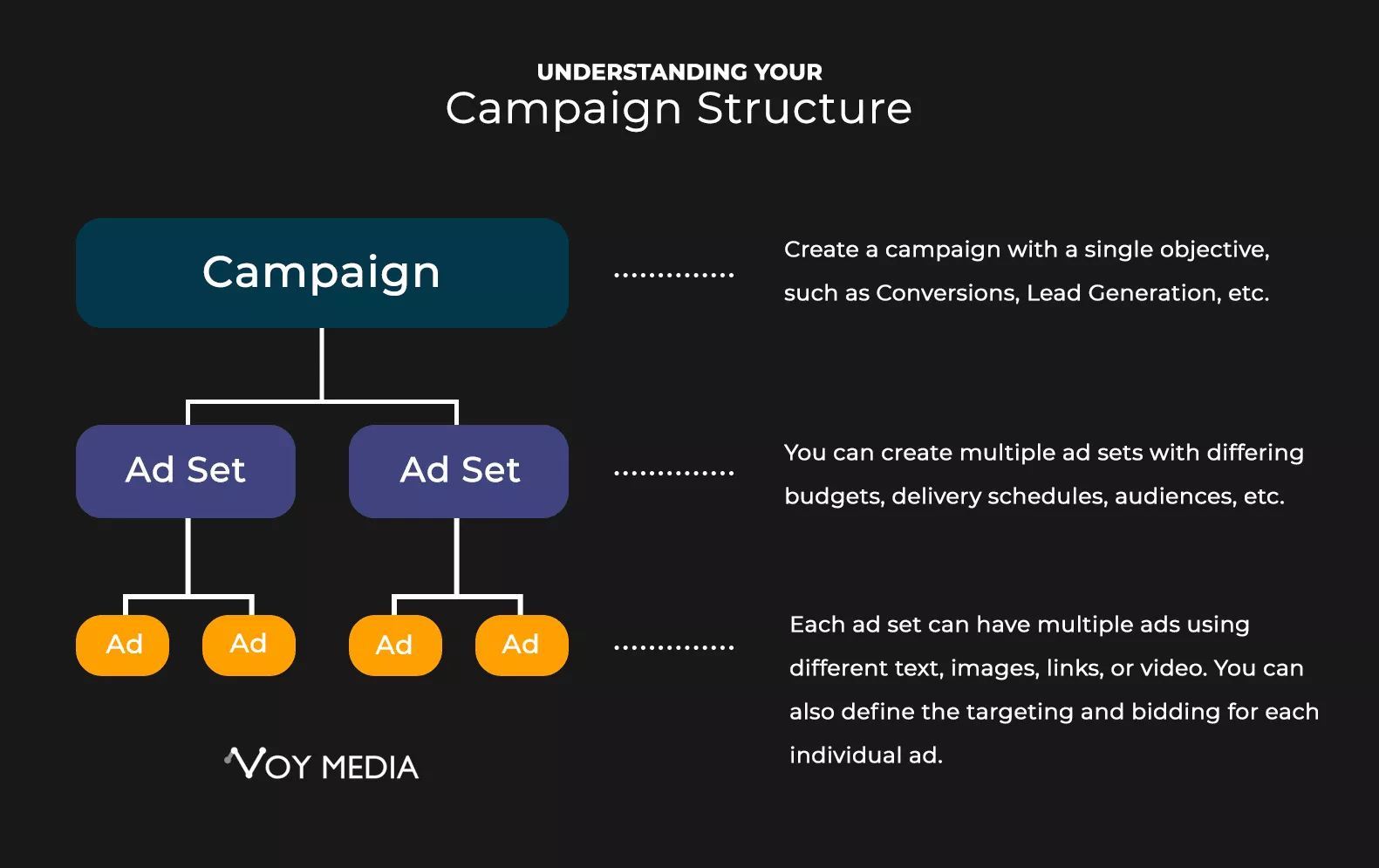
Pada dasarnya, set iklan mendefinisikan sekelompok iklan yang berbeda dengan pemirsa, penempatan, anggaran, dan penayangan tertentu.
Jadi, mari kita mulai membuat set iklan.
1. Buat Nama Set Iklan Anda.
Mirip dengan penamaan kampanye Anda, jika Anda berniat untuk membuat beberapa set iklan, Anda akan ingin membuat sistem penamaan untuk menjaga set Anda terorganisir dan mudah dimengerti.

2. Pilih Pengaturan Konversi Anda
Dengan tujuan “Konversi”, Anda dapat memilih dari empat opsi berikut:
- Situs Web – Ini akan mengirimkan lalu lintas ke situs web atau halaman arahan Anda.
- Aplikasi – Ini memungkinkan Anda untuk mengiklankan aplikasi Anda bersama dengan acara tertentu untuk dilacak (yaitu Unduh).
Catatan: Messenger – Ini memungkinkan Anda menggunakan iklan yang mengirim orang ke percakapan di messenger Facebook Anda. - WhatsApp – Ini memungkinkan Anda membuat iklan yang mengirim orang ke messenger WhatsApp Anda dan terlibat dalam percakapan.
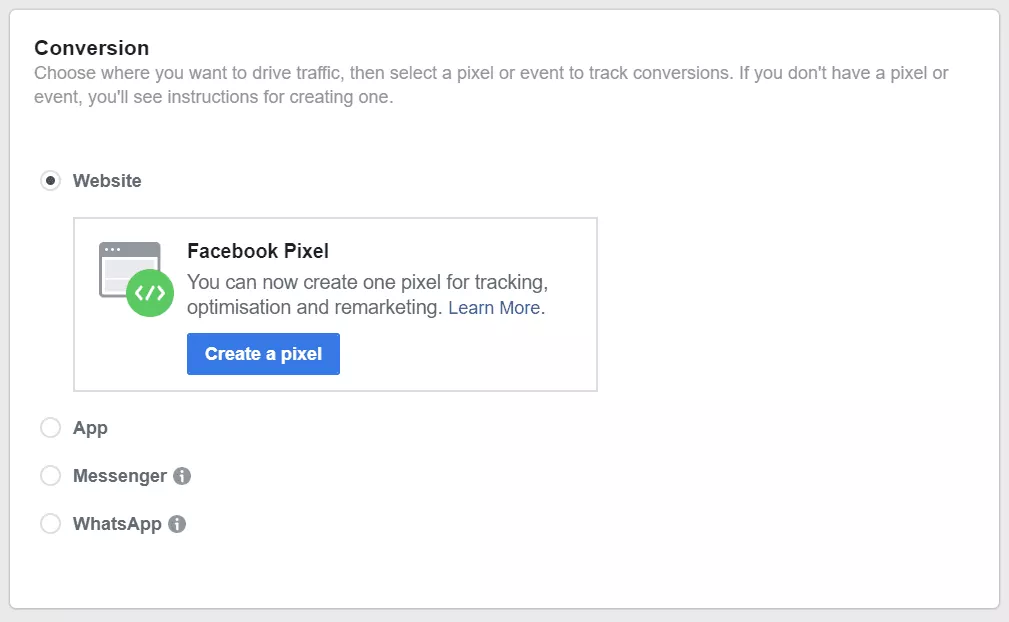
Jika Anda memilih "Situs Web", "Messenger", atau "WhatsApp", Anda harus menginstal Pixel Facebook untuk pelacakan, pengoptimalan, dan pelaporan. Anda dapat mempelajari cara memasang piksel Facebook di situs web WordPress dengan membaca artikel ini atau mempelajari selengkapnya tentang Piksel di sini .
3. [Opsional] Iklan Materi Iklan Dinamis
Jika Anda membuat berbagai iklan, Anda dapat memberi Facebook fleksibilitas untuk secara otomatis menemukan kombinasi iklan terbaik berdasarkan komponen tertentu (yaitu Gambar, video, Judul, Deskripsi, dan CTA).
“Rekreasi” iklan Anda ini akan dilakukan secara otomatis oleh Facebook. Saat Facebook menemukan kombinasi materi iklan dengan kinerja tertinggi, kombinasi tersebut akan terus ditayangkan sepanjang sisa kampanye untuk memberikan hasil terbaik kepada Anda.

4. Mendefinisikan Audiens Anda
Selanjutnya, saatnya untuk menentukan audiens ideal Anda.
Jika Anda telah menguji/membuat audiens sebelumnya, Anda dapat dengan cepat memuat pengaturan audiens tersebut di bagian "Audiens Kustom". Atau, jika Anda ingin menggunakan Pemirsa Serupa, Anda juga dapat memilih untuk melakukannya.
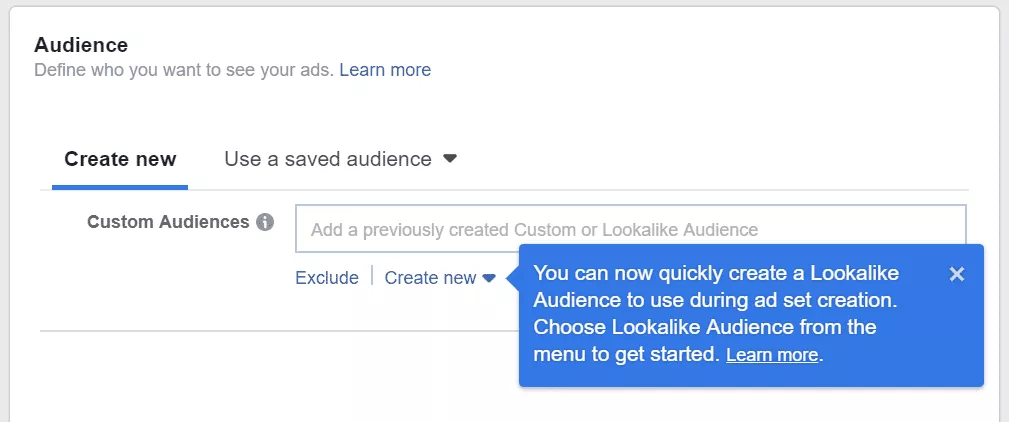
Tidak yakin apa itu pemirsa serupa? Anda dapat membaca tentang manfaat membuat dan menggunakan pemirsa serupa Facebook.
Anda juga dapat menyertakan dan mengecualikan jenis audiens tertentu. Klik "Kecualikan" lalu pilih pemirsa yang sudah jadi atau buat pemirsa baru untuk DIMASUKKAN atau DIKECUALIKAN dari iklan Anda.
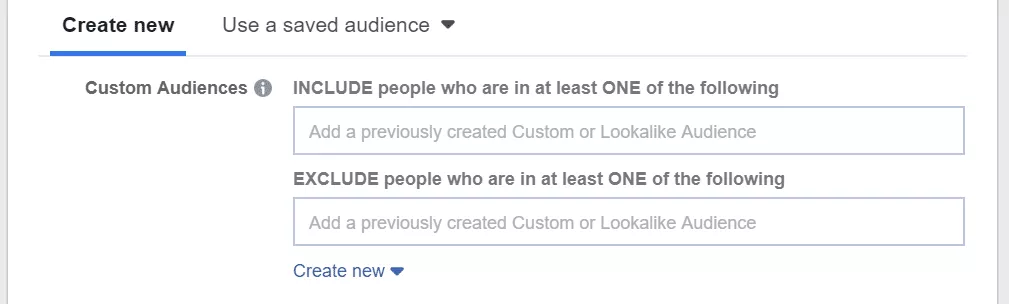
5. Tentukan Lokasi & Demografi
Selanjutnya, putuskan di mana Anda ingin menampilkan iklan Anda. Apakah Anda bisnis lokal yang berfokus untuk menemukan klien baru di negara bagian Anda? Apakah Anda bisnis global yang mencari prospek baru untuk konferensi yang akan datang?
Mulailah dengan menentukan lokasi untuk iklan Anda. Anda dapat menyesuaikan pengaturan berdasarkan:
- Semua orang di lokasi itu
- Orang yang tinggal di lokasi itu
- Orang-orang baru-baru ini di lokasi itu
- Orang-orang yang bepergian di lokasi itu
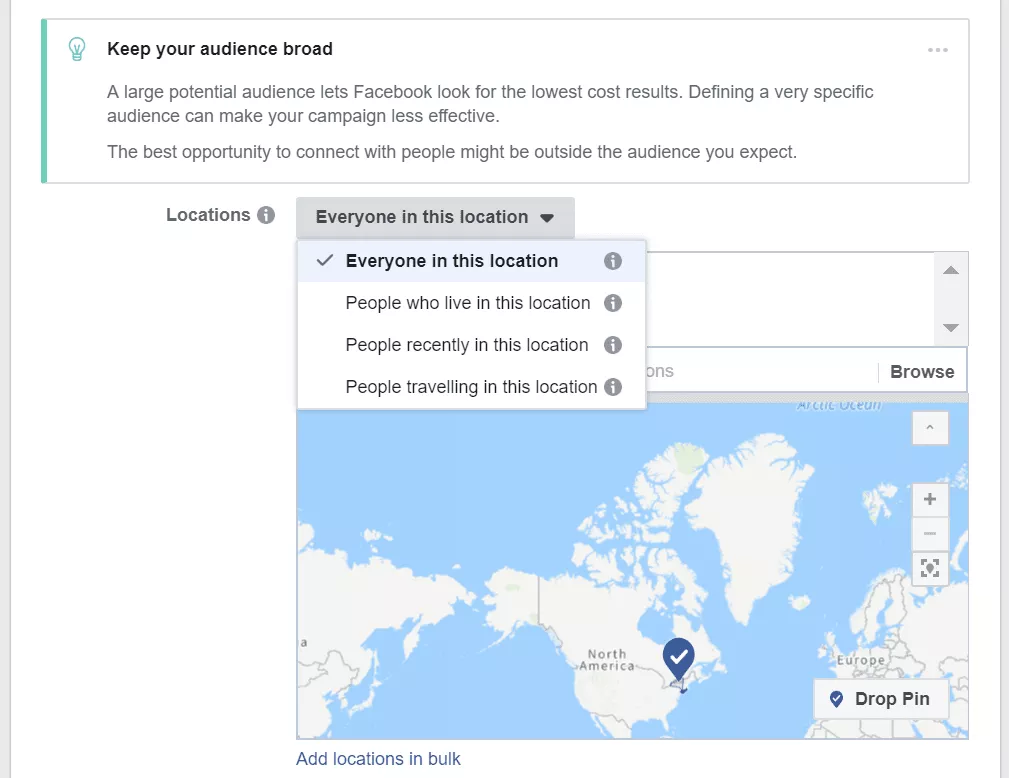
Setelah memilih lokasi iklan, Anda dapat mengubah pengaturan demografis, seperti:
- Usia
- Jenis kelamin
- Penargetan Terperinci (yaitu Semua demografi, minat, dan perilaku)

Luangkan waktu untuk menyesuaikan pengaturan ini dan membuat berbagai jenis audiens. Di bagian bawah bagian ini, klik "Simpan Pemirsa". Anda dapat kembali ke bagian atas halaman untuk menggunakan pemirsa ini atau menentukan jenis pemirsa lain untuk DIMASUKKAN atau DIKECUALIKAN dalam set iklan ini.
6. Penempatan
Di sinilah Anda dapat mengizinkan Facebook untuk memutuskan penempatan terbaik untuk iklan Anda atau secara manual memilih ke mana Anda ingin iklan Anda pergi.
Saat Anda mengklik “Edit Penempatan”, Anda dapat mengarahkan kursor ke “Jenis Perangkat” dan memilih untuk menampilkan iklan Anda di semua perangkat atau hanya di Seluler atau Desktop.
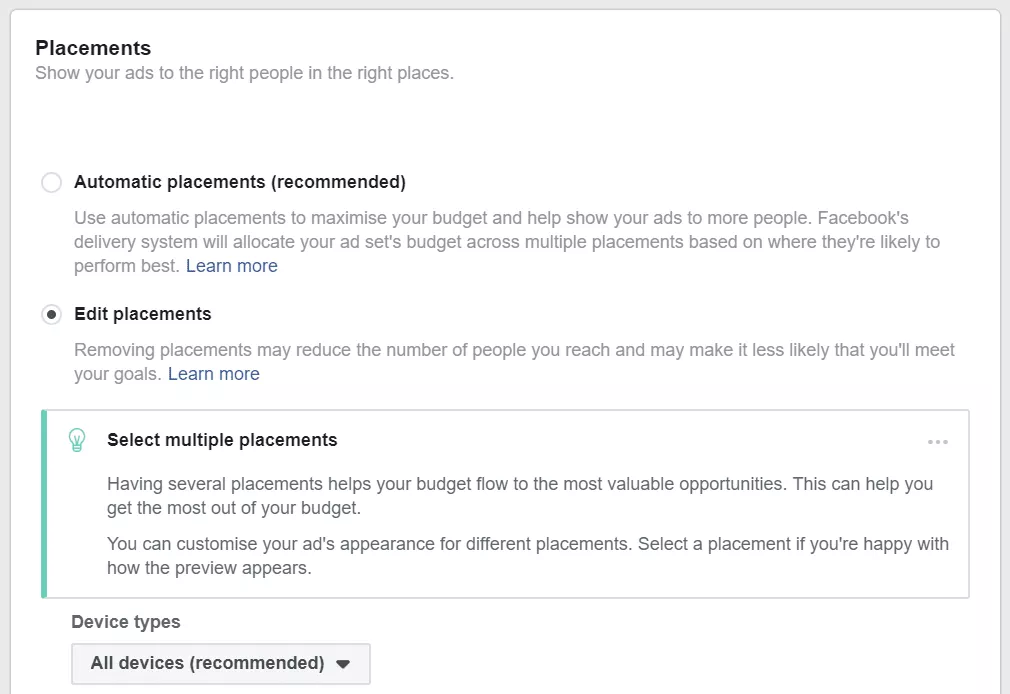
Di bagian “Platform”, Anda dapat memilih dan membatalkan pilihan semua pilihan penempatan berbeda yang dapat diunggulkan oleh add Anda.
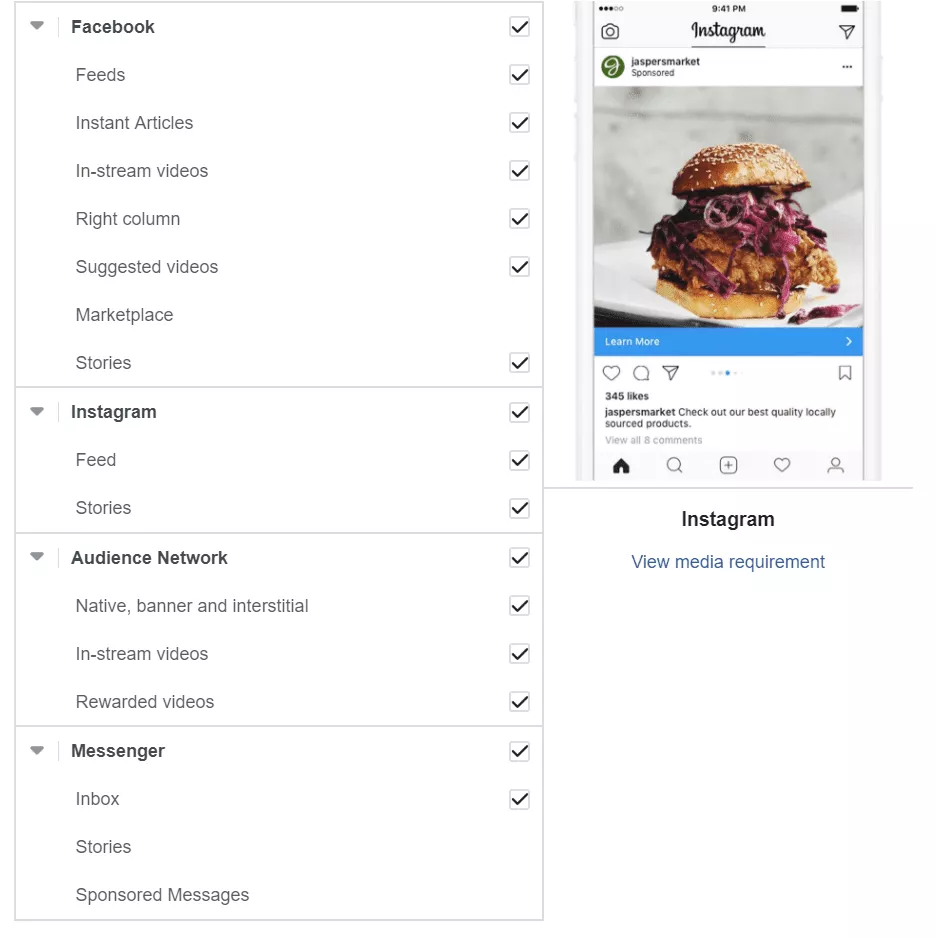 7. Anggaran & Penjadwalan
7. Anggaran & Penjadwalan
Jika Anda belum menetapkan anggaran di halaman sebelumnya, Anda dapat membuat perubahan yang diinginkan di sini.
Anda akan menemukan beberapa opsi lagi untuk dimodifikasi seperti:
- Optimalisasi untuk Pengiriman Iklan – Di sini Anda dapat memilih metode pengiriman yang berbeda. Konversi adalah default yang disarankan, namun, jika Anda ingin bereksperimen dengan fitur lanjutan, Anda dapat memilih dari:
Sebuah. Tampilan Halaman Arahan – Facebook akan menayangkan iklan kepada orang-orang yang kemungkinan besar mengklik tautan Anda dan memuat halaman target
B. Klik Tautan – Facebook akan menayangkan iklan Anda kepada orang-orang yang kemungkinan besar akan mengeklik tautan Anda.
C. Tayangan – Facebook akan menayangkan iklan Anda sebanyak mungkin kepada audiens Anda.
D. Pencarian Unik Harian – Facebook akan mengirimkan iklan Anda setiap hari kepada pengguna unik.
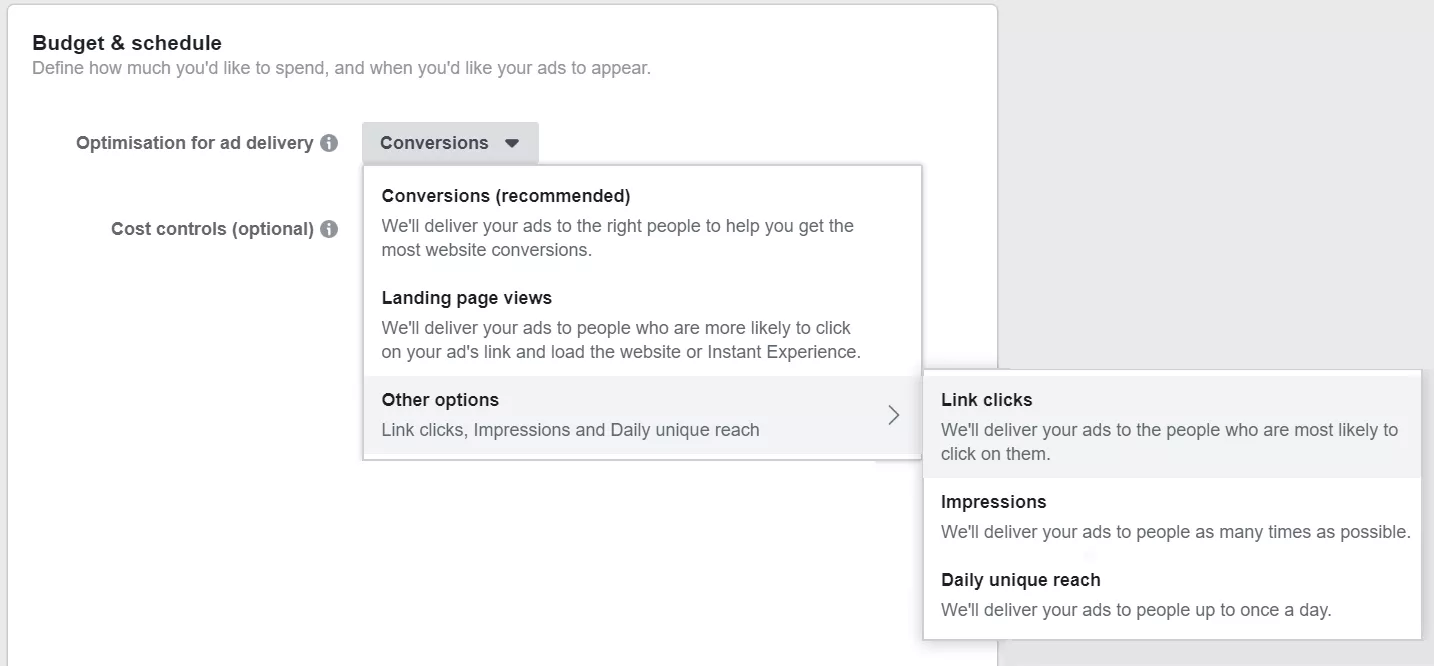
- Kontrol Biaya (Opsional) – Anda tidak harus memilih ini, tetapi jika Anda melakukannya, Anda dapat menetapkan jumlah biaya rata-rata per konversi. Anda dapat memilih dari:
Sebuah. Batas Biaya – Untuk mendapatkan volume tertinggi untuk anggaran Anda.
B. Batas Tawaran – Untuk membatasi jumlah maksimum yang akan Anda belanjakan untuk tawaran.
C. Biaya Target – Untuk biaya per tawaran yang konsisten.
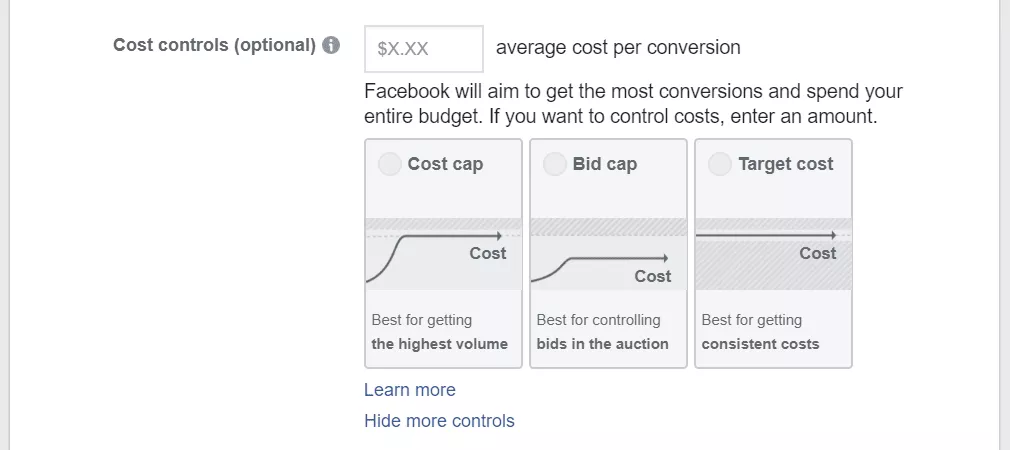
- Anggaran & Penjadwalan – Karena ini adalah fitur lanjutan, Anda akan menemukan informasi lebih lanjut tentang penganggaran di bagian berikutnya.
8. Ukuran Audiens – Saat Anda melakukan penyesuaian pada set iklan Anda, lihat widget di sisi kanan layar Anda. Anda akan menemukan kalkulator yang menunjukkan ukuran audiens yang dapat Anda jangkau, estimasi hasil harian, dan potensi konversi.
Perhatikan, ini hanya perkiraan berdasarkan kinerja iklan sebelumnya, data pasar, dan anggaran Anda. Ini bukan jaminan bahwa ini adalah hasil yang akan Anda dapatkan, tetapi bukan berarti informasinya tidak membantu.

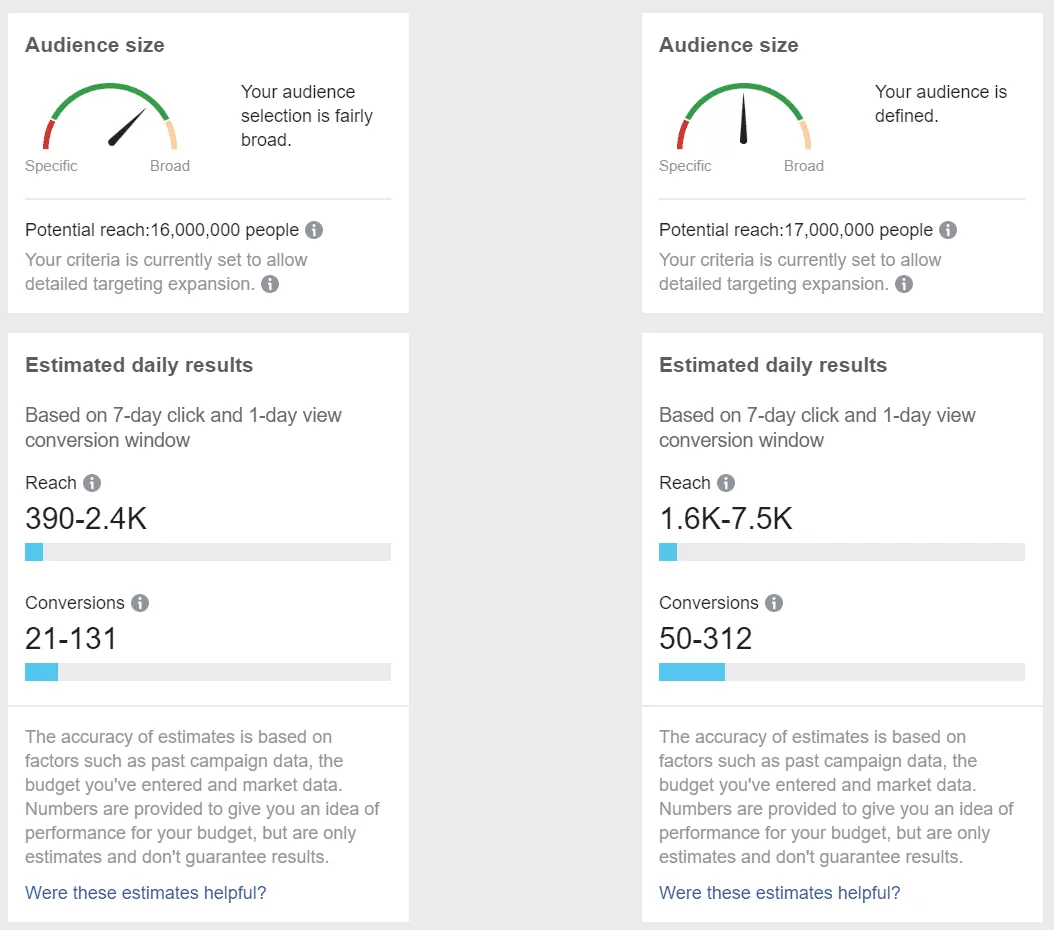
Bila Anda puas dengan pilihan set iklan Anda, klik "Lanjutkan".
4. Rancang Iklan Anda
Apakah Anda siap untuk berkreasi?
Sebelum Anda mulai membuat iklan, berikut adalah daftar sumber daya gratis yang dapat Anda gunakan untuk menemukan atau mendesain gambar. Anda juga akan menemukan daftar sumber daya untuk ide dan contoh iklan.
Gambar Bebas Royalti
Lihat situs web ini untuk menemukan gambar yang menakjubkan untuk digunakan untuk iklan Facebook Anda:
- Hapus percikan
- Freepik
- Pexel
Perancang Gambar + Alat Editor
Coba alat gratis ini untuk mengedit dan menyesuaikan gambar yang menakjubkan untuk iklan Anda:
- kanvas
- Snappa
Sumber Daya Video (untuk Membuat Iklan Video)
Gunakan alat pengeditan video gratis ini untuk mendesain iklan video:
- bisa digigit
- Gerakan
Contoh & Sumber Iklan
Jelajahi koleksi artikel kami tentang contoh dan tip iklan terbaik:Cara Menulis Salinan Iklan Facebook
Apakah Anda siap untuk membuat iklan pertama Anda?
Mari melalui setiap langkah untuk membuat iklan menggunakan Pengelola Iklan Facebook:
1. Beri Nama Iklan Anda.
Sama seperti menamai kampanye dan set iklan Anda, berikan nama unik pada iklan Anda agar tetap teratur. Jika Anda berencana membuat beberapa iklan dalam set iklan ini, Anda dapat memberi nama masing-masing berdasarkan pengaturan berbeda yang Anda pilih (yaitu Iklan #1: Judul, Iklan #2: Deskripsi)

2. Pilih Identitas / Halaman Facebook / Akun Instagram
Selanjutnya, Anda dapat memilih halaman bisnis Facebook untuk iklan Facebook Anda. Jika Anda tidak melakukan perubahan pada penempatan iklan saat membuat Set Iklan, Anda akan melihat opsi untuk menyertakan akun Instagram Anda yang juga dapat digunakan oleh biro iklan Instagram.
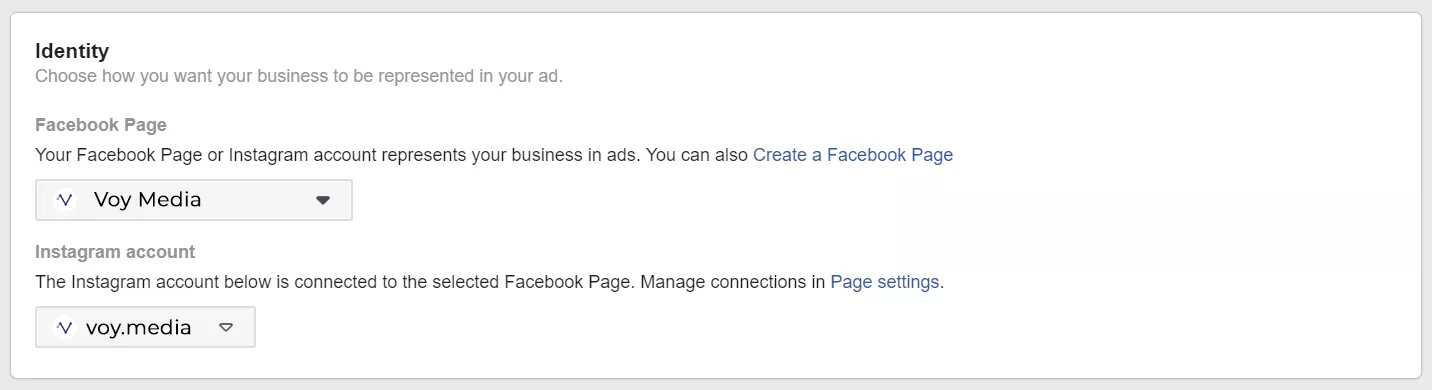
3. Format Iklan
Dengan konversi sebagai tujuan kampanye, Anda dapat memilih dari tiga pilihan berikut:
Korsel
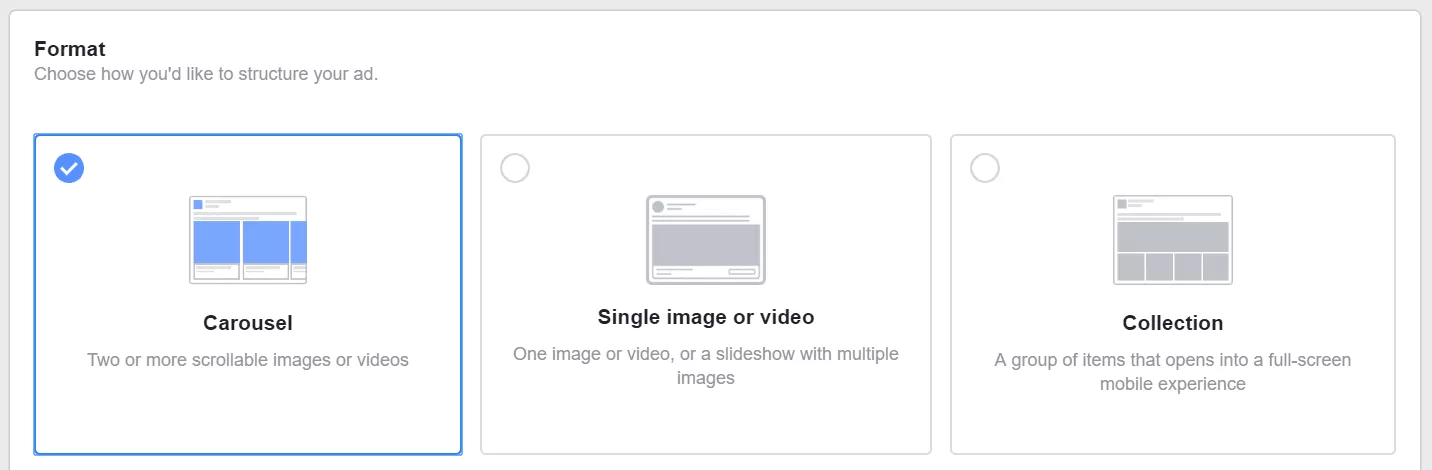
Iklan carousel menjadi sangat populer. Anda dapat menambahkan dua atau lebih gambar atau video yang mengarah ke tujuan utama Anda (yaitu membeli produk, mendaftar ke daftar, dll.).
Gambar atau Video Tunggal
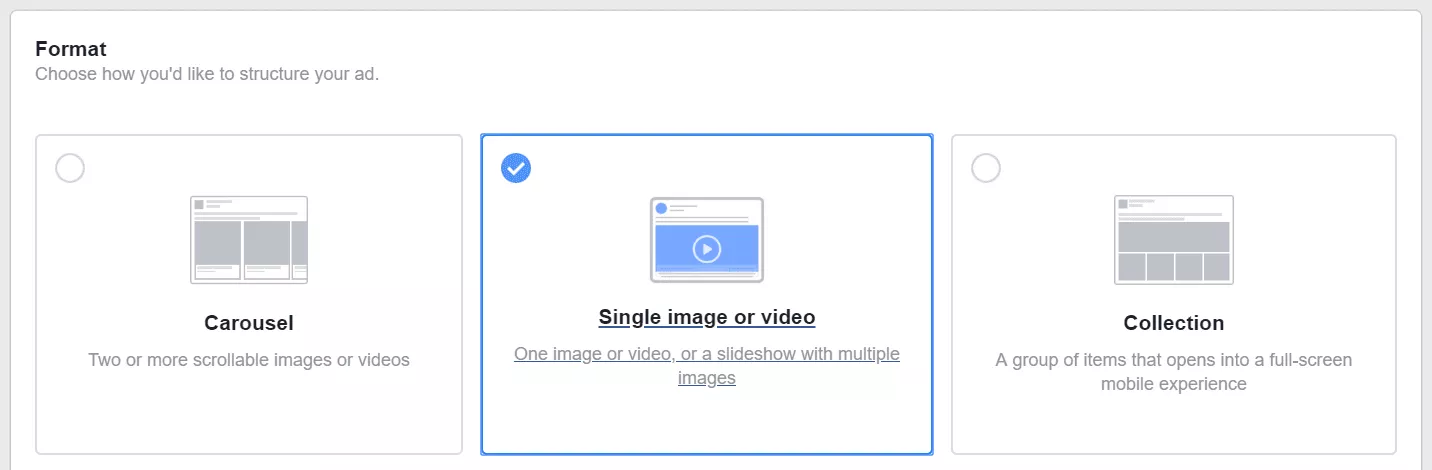
Gunakan satu gambar atau video untuk menampilkan materi iklan yang berdiri sendiri atau rancang tayangan slide dengan banyak gambar.
Apa itu "Pengalaman Instan"?Jika Anda perhatikan, di bawah format iklan "Korsel" dan "Gambar atau video tunggal" adalah opsi untuk "Tambahkan Pengalaman Instan".
Pengalaman instan adalah fitur Facebook baru yang memungkinkan Anda memberikan pengalaman layar penuh, seperti sepotong konten atau video, untuk melibatkan dan berinteraksi dengan orang-orang yang mengeklik iklan Anda. Ini hanya dapat digunakan pada perangkat seluler dan Anda dapat menggunakan templat Facebook yang telah dibuat sebelumnya untuk membuatnya.

Koleksi
Iklan koleksi sangat bagus untuk digunakan jika Anda memiliki beberapa produk atau layanan yang ingin Anda jual di iklan Anda. Anda dapat memilih antara gambar atau video untuk menampilkan produk dan layanan Anda.
Facebook juga menyediakan template siap pakai untuk mempermudah proses desain. Anda juga dapat bereksperimen dengan desain Anda sendiri dan menciptakan gaya bermerek untuk bisnis Anda .
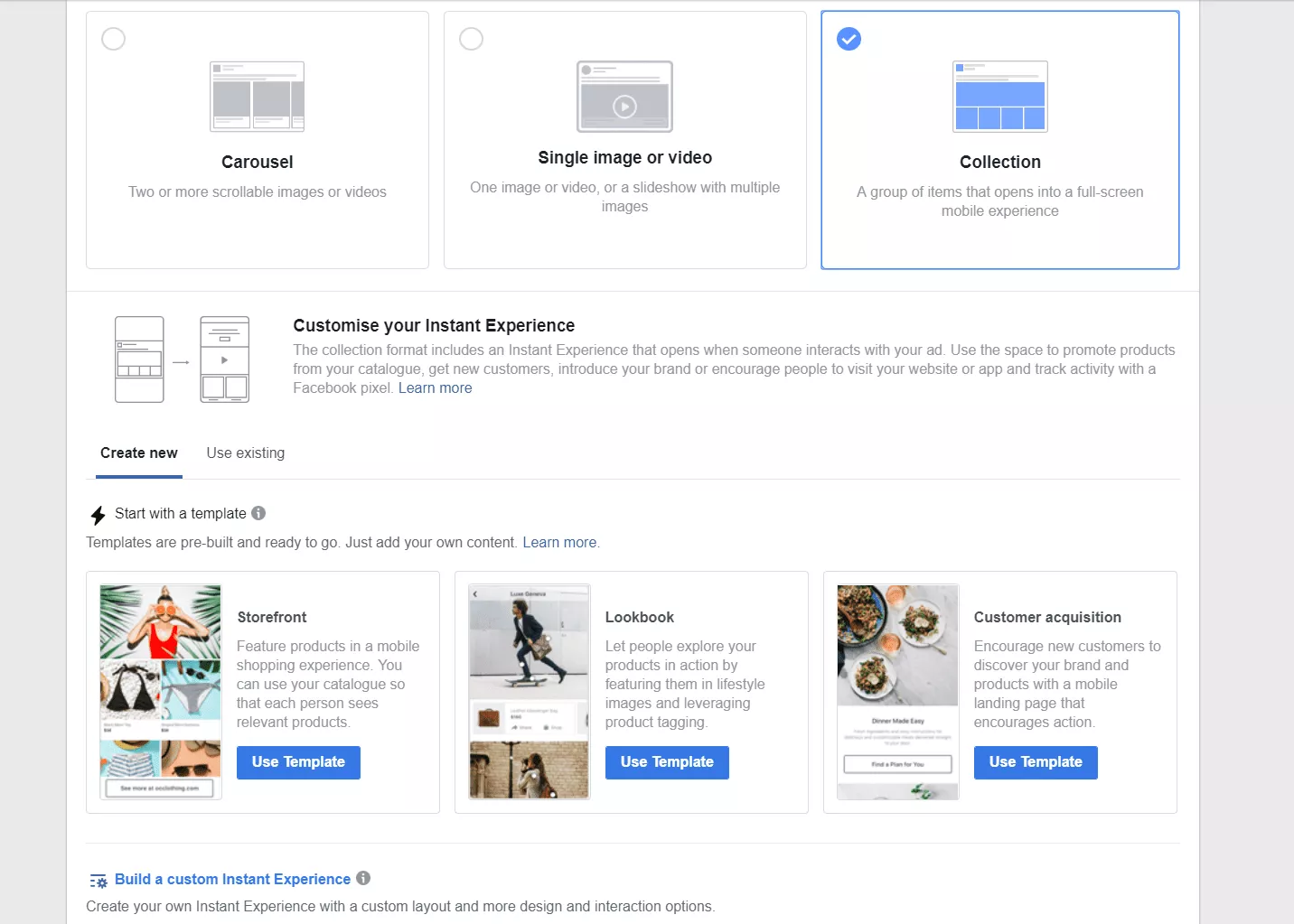
Catatan: 4. Unggah Media
Dalam panduan ini, mari kita lihat cara membuat iklan Gambar atau Video Tunggal. Setelah memilih ini sebagai Format Iklan, Anda akan melihat kotak di bawah tempat Anda dapat mengunggah media.
Anda dapat membuat hingga 6 iklan menggunakan gambar unik.
Facebook menyarankan Anda untuk menggunakan sedikit atau tanpa teks untuk tampilan yang optimal. Juga, pastikan untuk menggunakan dimensi berikut untuk resolusi terbaik:
Ukuran Gambar: 1.080 x 1.080 piksel
Pangkas: 1:1
Jenis File: .jpg atau .png
Jika Anda menambahkan gambar yang tidak terpotong 1:1, cukup matikan "Potong Secara Otomatis ke Persegi" dan gambar Anda akan disesuaikan kembali.
Jika Anda merasa buntu untuk ide iklan, Anda dapat menelusuri "Gambar Stok Gratis" Facebook atau klik "Gunakan Template".
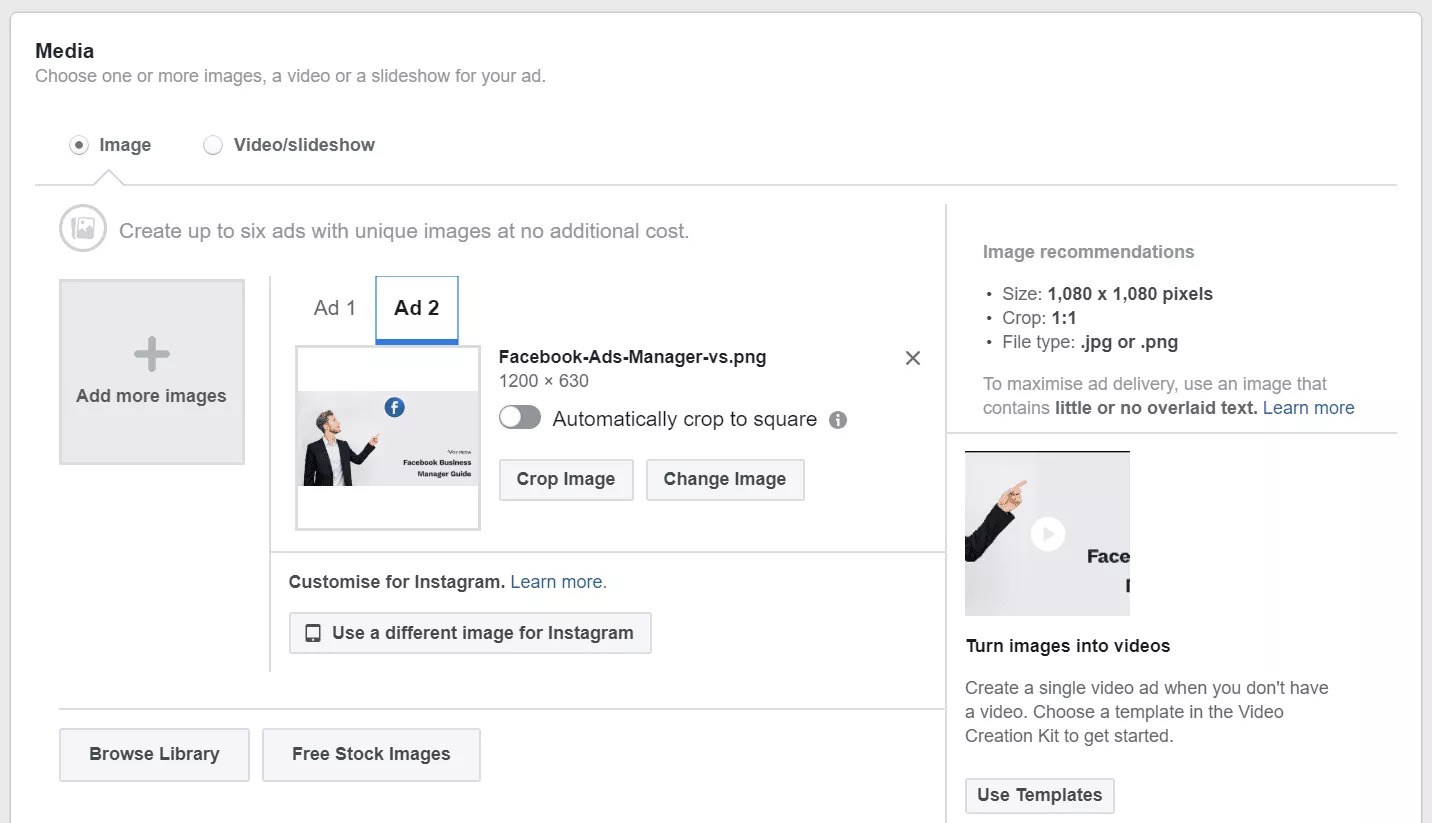
5. Tautan Iklan, Salin & Opsi Lainnya
Anda hampir sampai, tetapi pertama-tama, Anda ingin menambahkan tautan ke mana Anda ingin mengirim orang ketika mereka mengeklik add Anda.
Anda tidak ingin mengirimkan lalu lintas ke situs web yang membosankan. Sebaliknya, strategi yang efektif adalah membuat laman landas .
Anda juga dapat memilih halaman produk atau tautan apa pun yang ingin Anda gunakan.
Jika Anda ingin orang-orang mendaftar ke suatu acara, Anda dapat memilih "Acara Facebook".
Dengan tautan Anda di tempat, Anda pasti ingin membuat judul yang menarik dan beberapa "Teks Utama" yang menarik. Jika copywriting Anda benar-benar bagus, Anda harus mengklik “Show advanced options” untuk menambahkan “Display Link” dan “News Feed Description”
Terakhir, Anda dapat melihat pratinjau iklan di semua penempatan yang telah Anda pilih untuk dituju. Secara total, ada 19 penempatan berbeda, yang dapat Anda telusuri 1 per 1:
- Umpan Berita Seluler
- Umpan Berita Desktop
- Artikel Instan
- Artikel Sela Facebook (seluler)
- Video Sela Facebook (desktop)
- Kolom Kanan Desktop
- Video yang Disarankan Facebook (seluler)
- Video yang Disarankan Facebook (Umpan Tontonan Facebook – seluler)
- Cerita Facebook
- Umpan Instagram
- Cerita Instagram
- Pengantara Jaringan Audiens
- Persegi panjang sedang Jaringan Audiens
- Jaringan Pemirsa asli
- Spanduk Jaringan Pemirsa
- Desktop persegi panjang sedang Jaringan Audiens
- Video dalam-aliran Jaringan Audiens
- Video berhadiah Jaringan Audiens
- Kotak Masuk Messenger
Jika Anda ingin mengubah tujuan iklan, cukup klik “Ubah Tujuan” untuk menambah atau menghapus salah satu opsi di atas
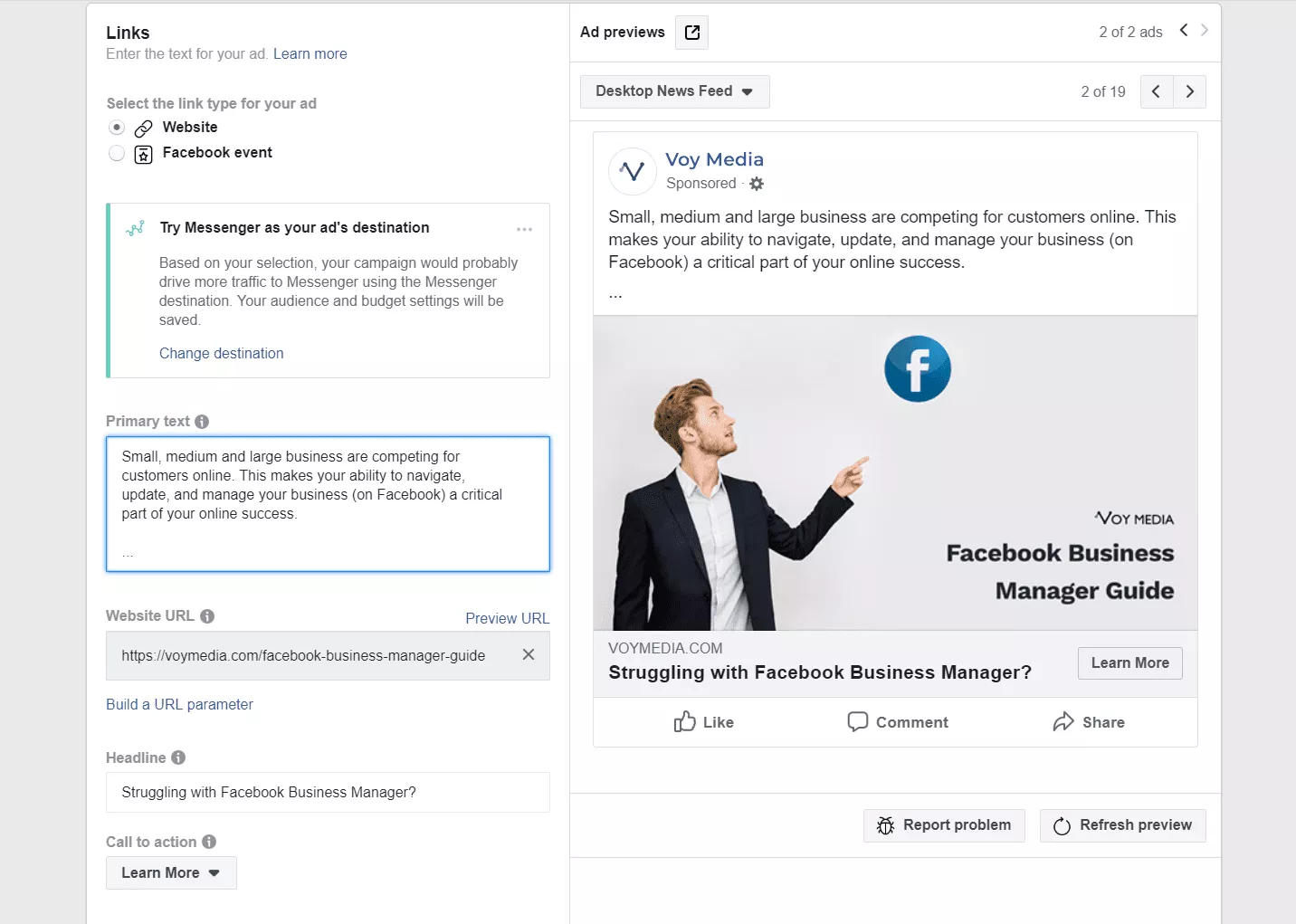
6. Tinjau, Kirim, Mulai Beriklan!
Wow! Anda akhirnya berhasil sampai akhir. Iklan Anda telah diterbitkan dan sekarang terserah Facebook untuk melakukan sisanya.
Dari sini, Anda dapat duduk santai, bersantai, dan menunggu beberapa hari sebelum memiliki cukup data untuk memutuskan melanjutkan iklan, meningkatkan pembelanjaan iklan (lebih banyak lagi di bawah) atau mempertahankannya lebih lama.
Jika Anda ingin melihat bagaimana kinerja iklan Anda, cukup klik "Pengelola Iklan" di sudut kiri atas, lalu buka "Pelaporan Iklan"
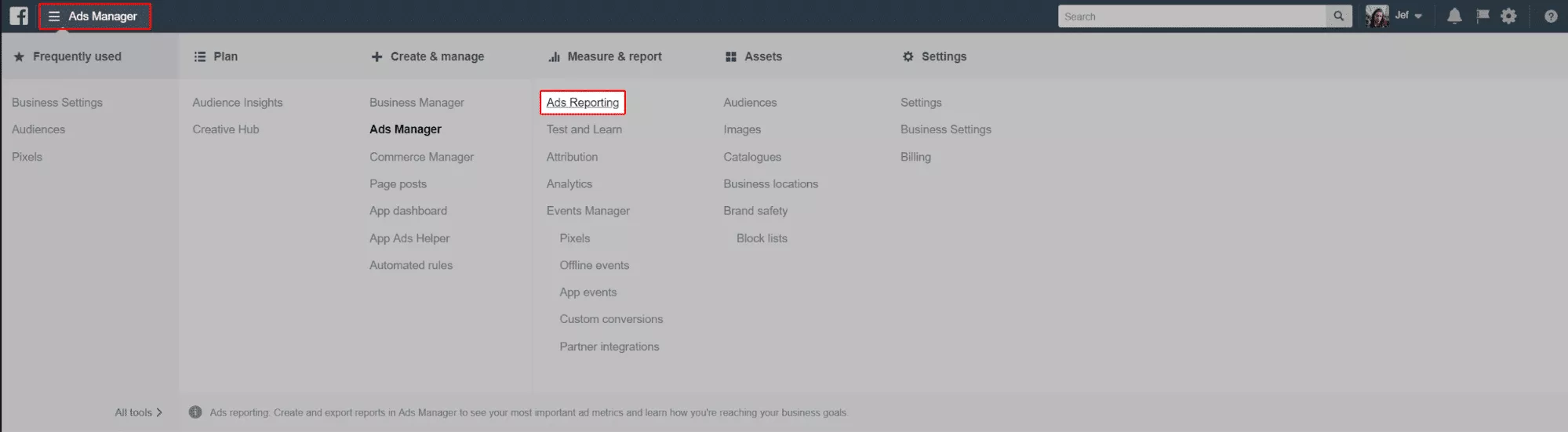
Langkah 4. Menetapkan Anggaran Pengeluaran yang Realistis
Mendapatkan hasil maksimal dari iklan Facebook Anda mungkin membutuhkan waktu untuk menemukan iklan yang tepat yang mengarahkan pengguna Facebook ke halaman checkout Anda.
Dan, untuk sampai ke sana, Anda mungkin bertanya-tanya, “Bagaimana saya bisa menetapkan anggaran yang 'realistis' untuk mencapai ini?!”
Ini bisa sangat membingungkan (dan membuat frustrasi) jika Anda belum pernah menggunakan iklan Facebook sebelumnya.
Mari kita coba mencari solusi sederhana untuk Anda.
Pertama, sudahkah Anda menghitung ROI seperti apa yang ingin Anda miliki saat beriklan di Facebook?
Jika Anda memiliki produk senilai $1.000, dan Anda ingin menjual 10, pada tingkat konversi 1%, inilah matematika untuk mewujudkannya:
- Jumlah yang ingin Anda hasilkan: $10,000
- # penjualan yang dibutuhkan: 10
- Tingkat konversi minimum: 1%
- Jumlah kunjungan (yaitu klik) yang dibutuhkan: 10.000
Matematika sederhana ini diperlukan untuk menghitung anggaran harian Anda sehingga Anda dapat memperoleh 10.000 klik tersebut.
Menetapkan Anggaran Iklan
Saat mengatur anggaran, Facebook memberi Anda dua opsi:
- Anggaran Harian – Anda memilih jumlah yang ingin Anda belanjakan per hari lalu menjadwalkan durasi kampanye iklan. Facebook kemudian akan menggunakan anggaran harian Anda untuk mencapai hasil yang maksimal setiap hari. Anda mungkin melihat naik turunnya pembelanjaan harian Anda karena algoritme Facebook mengidentifikasi peluang berpotensi tinggi dan membelanjakan 25% lebih banyak dari anggaran harian Anda (atau lebih rendah pada hari berpotensi rendah). Ini normal, Facebook berfungsi untuk mengoptimalkan pengiriman iklan Anda secara otomatis (yang berarti lebih sedikit yang perlu Anda khawatirkan).
- Anggaran Seumur Hidup – Facebook akan menggunakan seluruh anggaran Anda dan menyebarkannya secara merata, kurang lebih, sepanjang durasi kampanye Anda. Anda dapat mengatur tanggal kemudian Facebook akan menentukan pengeluaran harian rata-rata.
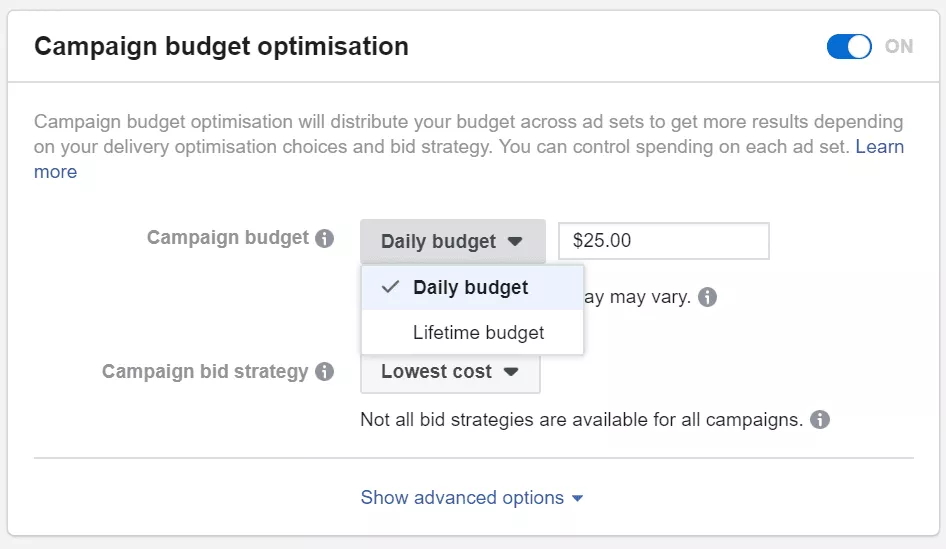
Pengaturan optimal adalah memiliki anggaran harian dengan durasi kampanye yang tidak terbatas sehingga Anda dapat mengedit anggaran nanti atau menjeda iklan jika tidak berkinerja. Ingat, Anda harus selalu membiarkan iklan Anda berjalan selama 3 sampai 5 hari untuk mengumpulkan data pengguna yang cukup, kemudian membuat keputusan yang tepat apakah akan membelanjakan lebih banyak atau mengubah strategi periklanan Anda.
Memilih Strategi Penawaran
Tebak apa? Anda bukan satu-satunya orang yang beriklan di Facebook. Bahkan, Anda bisa berharap untuk bersaing untuk mendapatkan perhatian orang. Itulah mengapa strategi penawaran Anda sangat penting.
Facebook memberi Anda 4 jenis strategi penawaran:
- Biaya Terendah – Strategi ini akan memaksimalkan anggaran iklan Anda dengan memberikan Anda hasil terbaik dengan biaya terendah.
- Batas Biaya – Ini mengontrol biaya yang ingin Anda keluarkan untuk mendapatkan hasil yang maksimal.
- Bid Cap – Facebook tidak akan melebihi jumlah ini untuk iklan Anda.
- Biaya Target – Ini memberi tahu Facebook bahwa Anda bersedia menghabiskan jumlah uang yang konsisten untuk mendapatkan hasil.
Saat Anda menggunakan strategi “Batas Tawaran”, Anda dapat membuka “Opsi Lanjutan” untuk membuat perubahan pada “Jenis Penayangan”:
- Standar – Menghabiskan anggaran Anda secara merata di seluruh kampanye terjadwal.
- Dipercepat – Habiskan anggaran Anda dengan cepat untuk mendapatkan hasil yang maksimal
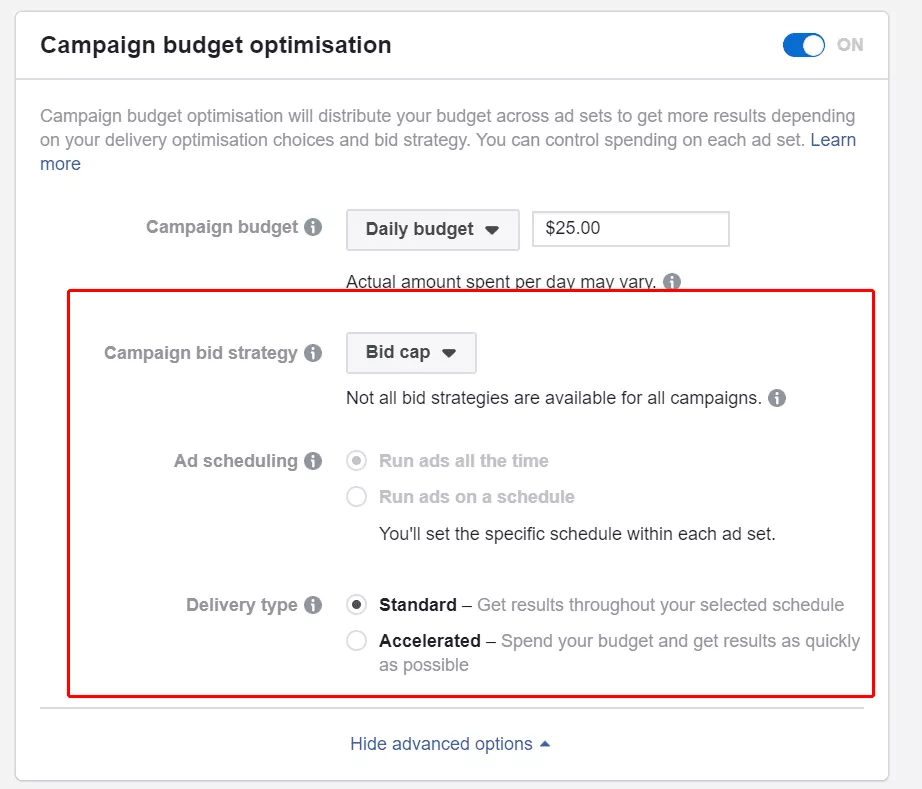
Facebook telah membuat beberapa perubahan dramatis pada platform periklanannya untuk mengoptimalkan iklan atas nama Anda. Strategi penawaran yang tersedia mungkin untuk pengiklan yang lebih mahir. Jadi, jika Anda baru dalam hal ini, coba pertahankan pengaturan ke "Biaya Terendah" dan "Jenis Pengiriman Standar" di awal, lalu buat perubahan kecil untuk melihat apakah Anda mendapatkan hasil yang lebih baik.
Pada akhirnya, jumlah uang yang Anda keluarkan untuk iklan Facebook akan memberi Anda pengembalian yang setara sehingga Anda dapat berinvestasi dalam lebih banyak iklan sambil tetap menguntungkan.
5. Gagasan untuk Mengoptimalkan Kampanye Iklan Anda
1. Ubah Waktu Iklan Anda Ditayangkan.
Apakah Anda menjalankan Iklan Facebook 24/7, berusaha menjangkau audiens target Anda setiap hari atau minggu?
Setelah Anda memiliki beberapa data dari Iklan Facebook Anda, identifikasi waktu dan hari ketika orang-orang paling terlibat dengan iklan Anda. Dengan cara ini, Anda dapat memfokuskan pembelanjaan iklan untuk mencapai konversi terbanyak dengan CAC terendah .
2. Hindari Kelelahan Iklan
Anda mungkin berpikir membombardir seseorang dengan iklan yang sama berulang kali pada akhirnya akan mengarahkan mereka untuk mengeklik dan mengonversi.
Itu kesalahan pemula.
Semakin banyak orang melihat iklan Anda, semakin mereka bosan.
Untuk menghindari membakar minat audiens target Anda, buat beberapa variasi iklan di Desain Iklan Facebook Anda .
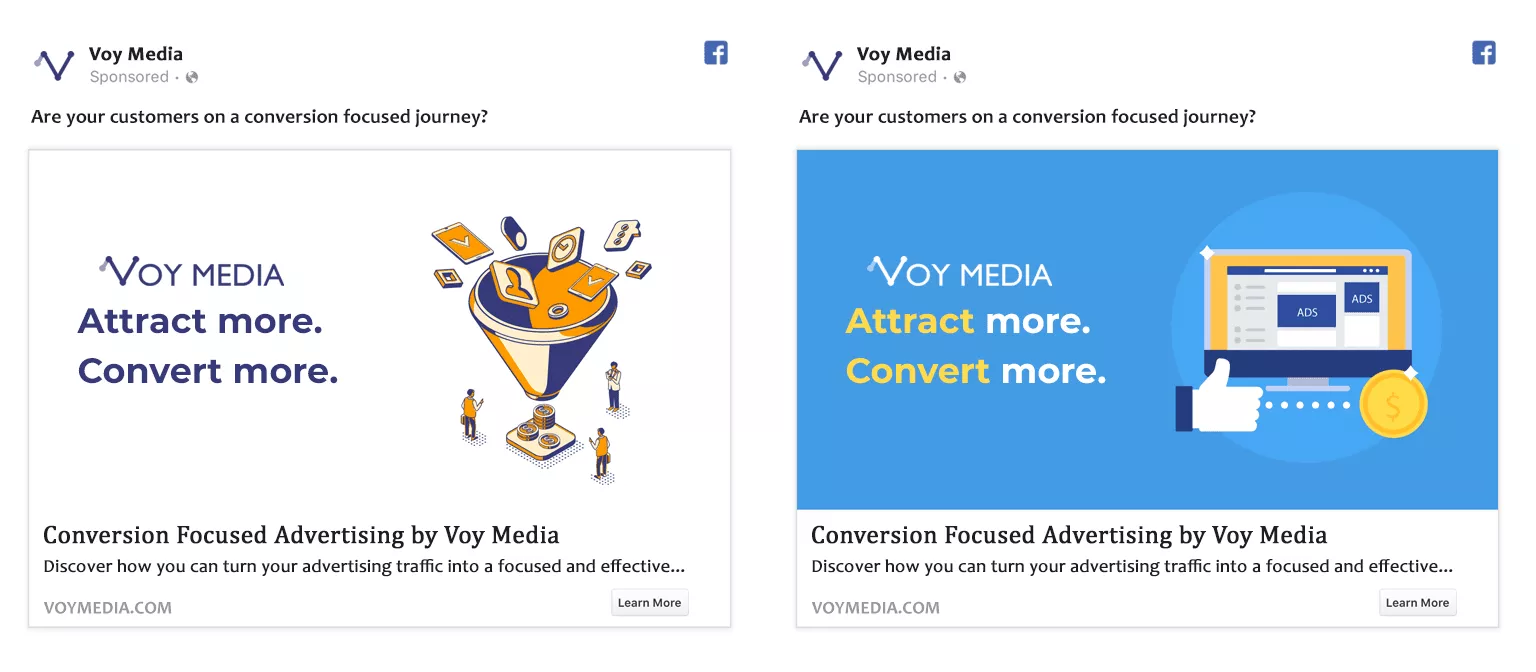 3. Selalu Ide Tes A/B
3. Selalu Ide Tes A/B
Kunci pengoptimalan adalah menguji ide dan menginvestasikan sumber daya pada ide yang berhasil. Pengujian Terpisah A/B memungkinkan Anda menemukan iklan berperforma terbaik dengan membuat sedikit modifikasi pada materi iklan, pesan, dan pemirsa yang menerima iklan Anda.
Fokus pada modifikasi elemen yang akan memiliki efek langsung dalam menarik orang untuk mengambil tindakan, seperti:
- Desain iklan
- Tombol ajakan bertindak
- Salinan iklan (yaitu judul Anda)
- Metode penawaran
- Tujuan kampanye
4. Hentikan & Hapus Iklan yang Tidak Berfungsi.
Hei, itu terjadi. Tidak setiap iklan yang Anda buat akan menjadi home run. Terkadang Anda harus memotong kerugian Anda lebih awal sebelum Anda menyia-nyiakan seluruh anggaran iklan Anda dengan sedikit atau tanpa pengembalian.
Jadi, perhatikan iklan Anda. Segera matikan iklan yang berkinerja buruk dan fokus pada 2 atau 3 iklan yang berkinerja baik untuk mengoptimalkan menggunakan ide-ide sebelumnya dalam daftar ini.
6. [Opsional] Meningkatkan Belanja Iklan Anda
Berikut adalah taktik yang dapat Anda gunakan untuk memaksimalkan pengeluaran iklan Anda. Tapi ingat, ini bukan kewajiban. Ini 100% opsional.
Sekarang Anda memiliki beberapa pengetahuan dasar untuk menyiapkan iklan menggunakan Pengelola Iklan Facebook serta anggaran yang logis untuk ditetapkan. Strategi sederhana untuk meningkatkan ROI Anda adalah dengan meningkatkan belanja iklan Anda.
Tentu saja, Anda mungkin harus meningkatkan pengeluaran iklan jika Anda hanya mendapatkan lalu lintas ke halaman arahan Anda. Jika ada sedikit atau tidak ada konversi, itu akan membuang-buang uang.
Alih-alih, analisis iklan yang memberikan hasil nyata dan konversi optimal untuk bisnis Anda.
Jika Anda melihat bahwa Anda mendapatkan pelanggan baru yang membeli $100 dengan biaya iklan $15. Itu tidak terlalu buruk!
Anda mungkin dapat berinvestasi dalam lebih banyak iklan untuk menarik sebanyak mungkin calon pelanggan. Jadi, ada dua hal yang dapat Anda lakukan:
- Tingkatkan pembelanjaan iklan Anda pada iklan yang sudah Anda buat, atau,
- Buat iklan baru namun serupa
Atau, Anda dapat menyiapkan Aturan Pengoptimalan untuk mengotomatiskan proses peningkatan anggaran iklan Anda dengan iklan berperforma tinggi.
Misalnya, jika Anda memiliki iklan dengan biaya rendah dan ingin meningkatkan pembelanjaan untuk menarik lebih banyak calon pelanggan, Anda dapat menyiapkan aturan yang meningkatkan tawaran iklan sebesar persentase secara otomatis.
Ini lebih merupakan taktik lanjutan untuk Pengelola Iklan Facebook, namun, Anda harus mencobanya jika Anda merasa percaya diri.
Jika Anda khawatir Facebook akan menghabiskan seluruh anggaran Anda saat iklan tidak lagi efektif, Anda dapat membuat aturan lain untuk mengurangi tawaran. Atau, Anda dapat membuat aturan yang memberi tahu Facebook untuk menjeda akun Anda. Misalnya jika tawaran Anda melebihi BPK 0,75 .
Sekarang, Anda harus siap untuk masuk ke Pengelola Iklan Facebook. Jika Anda menginginkan bantuan tambahan atau ingin mendiskusikan cara VoyMedia mengelola iklan Anda dan membantu Anda menemukan harta karun baru di lautan data digital yang luas, kirimkan pesan kepada kami !
